Hướng dẫn đăng ký hộ kinh doanh qua mạng
Mục lục
Hướng dẫn đăng ký hộ kinh doanh qua mạng là nội dung bài viết mà chúng tôi giới thiệu đến bạn dưới đây. Với sự trợ giúp từ internet, việc đăng ký thành lập hộ kinh doanh sẽ đơn giản và nhanh chóng hơn rất nhiều.
Hộ kinh doanh là gì?
Theo Khoản 1 Điều 79 Nghị định 01/2021/NĐ-CP: “Hộ kinh doanh do một cá nhân hoặc các thành viên hộ gia đình đăng ký thành lập và chịu trách nhiệm bằng toàn bộ tài sản của mình đối với hoạt động kinh doanh của hộ. Trường hợp các thành viên hộ gia đình đăng ký hộ kinh doanh thì ủy quyền cho một thành viên làm đại diện hộ kinh doanh. Cá nhân đăng ký hộ kinh doanh, người được các thành viên hộ gia đình ủy quyền làm đại diện hộ kinh doanh là chủ hộ kinh doanh.”

Hộ kinh doanh không phải là một loại hình doanh nghiệp. Đây là hình thức tổ chức đơn giản, phù hợp với quy mô kinh doanh nhỏ, không có nhu cầu sử dụng nhiều lao động.
Các cá nhân là công dân Việt Nam đủ 18 tuổi và có năng lực hành vi dân sự đầy đủ đều có quyền thành lập hộ kinh doanh.
Hướng dẫn đăng ký hộ kinh doanh qua mạng
Thủ tục đăng ký thành lập hộ kinh doanh được quy định tại Nghị định 01/2021/NĐ-CP. Hiện nay không có quy định thủ tục này phải được thực hiện online qua mạng. Tuy nhiên hiện nay ở các tỉnh, thành lớn như Hà Nội, Thành phố Hồ Chí Minh thì thủ tục này phải được thực hiện trực tuyến.
Sau đây, Phan Law Vietnam sẽ hướng dẫn đăng ký hộ kinh doanh qua mạng, bao gồm các bước sau:
☛ Bước 1: Chuẩn bị hồ sơ đăng ký hộ kinh doanh cá thể
Trước khi nộp hồ sơ đăng ký hộ kinh doanh (HKD) cá thể bằng hình thức online, cần chuẩn bị những giấy tờ sau:
– Giấy đề nghị đăng ký hộ kinh doanh;
– Bản sao hợp lệ CMND/CCCD/hộ chiếu của chủ hộ kinh doanh, thành viên hộ gia đình đăng ký hộ kinh doanh;
– Bản sao hợp lệ biên bản họp thành viên hộ gia đình về việc thành lập HKD;
– Bản sao văn bản ủy quyền của thành viên hộ gia đình cho một thành viên làm chủ hộ kinh doanh;
– Bản sao hợp đồng thuê nhà, hợp đồng mượn nhà hoặc sổ đỏ đối với trường hợp chủ hộ đứng tên địa chỉ hộ kinh doanh.
– Văn bản ủy quyền cho người nộp hồ sơ (nếu có).
– Bản sao hợp lệ chứng chỉ hành nghề (nếu có).
☛ Bước 2: Lập tài khoản để đăng ký hộ kinh doanh qua mạng
Truy cập website của Sở Kế hoạch và Đầu tư. Chọn mục ĐĂNG KÝ trên trang và điền đầy đủ thông tin tài khoản và thông tin cá nhân của mình để được cấp tài khoản phục vụ cho việc đăng ký hộ kinh doanh online.
☛ Bước 3: Tạo và lưu hồ sơ
Đăng nhập bằng tài khoản vừa tạo.
Sau khi đăng nhập, bạn click vào “ĐĂNG KÝ TRỰC TUYẾN” rồi chọn “HỘ KINH DOANH” màn hình hiện ra “GIẤY ĐỀ NGHỊ ĐĂNG KÝ KINH DOANH HỘ KINH DOANH” như hình dưới đây.
Có tất cả 10 mục. Bạn nhập thông tin vào các trường. Trường không có dấu sao đỏ thì không bắt buộc.
- Tại mục số 1 và số 2: Nhập các thông tin của hộ kinh doanh tương tự như hình;
- Tại mục số 3. Ngành, nghề
Nếu bạn đã biết chính xác hay một phần mã ngành muốn đăng ký, bạn có thể điền thông tin đó vào trường “Tìm theo mã”. Khi thông tin bắt đầu được nhập, sẽ có một danh sách các mã gần giống hiện ra. Bạn có thể thực hiện chọn mã ngành tương ứng với tên ngành nghề muốn đăng ký.
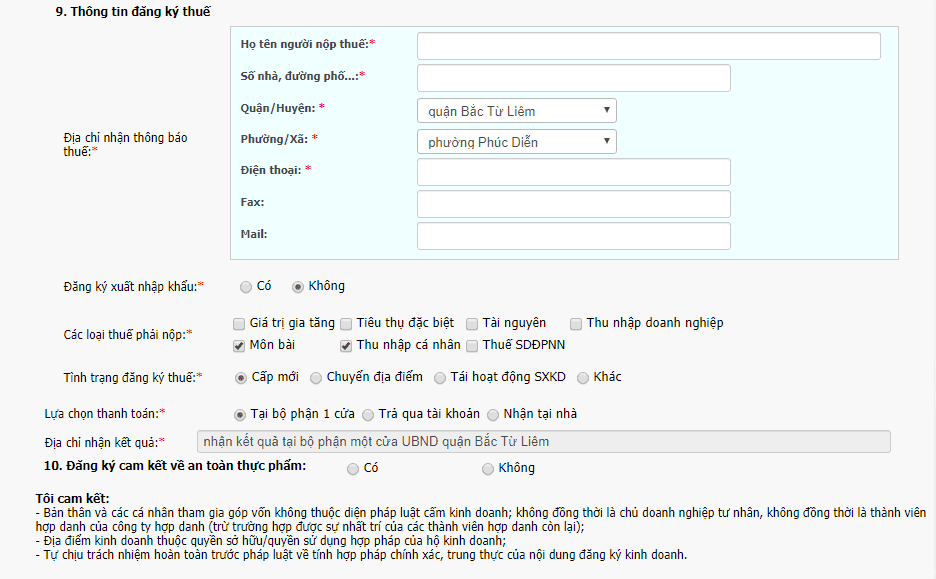
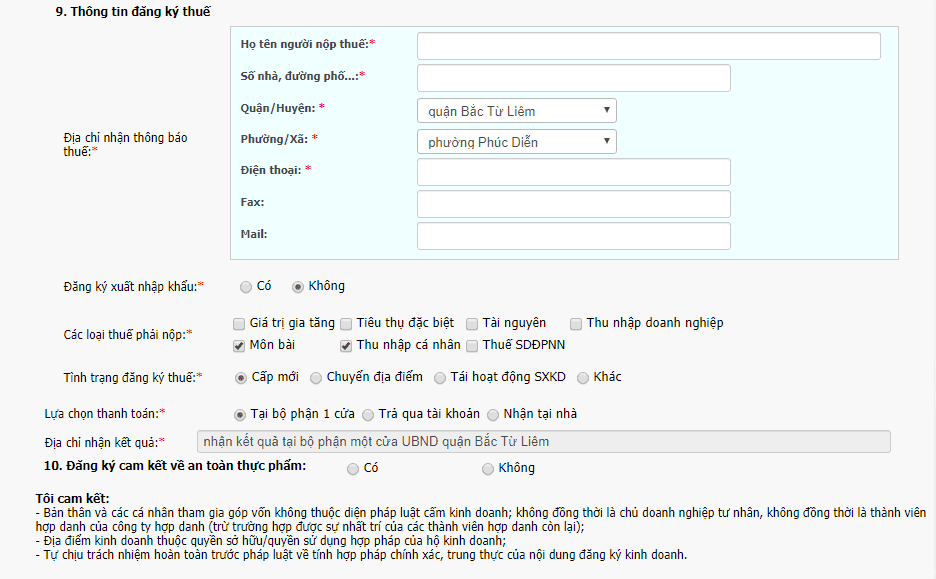
Trường hợp bạn không biết mã Ngành/Nghề thì có thể điền thông tin ở trường “Tìm theo tên”. Một danh sách các Ngành/Nghề gần giống sẽ hiện lên như khi thao tác đối với việc nhập thông tin ở trường “Tìm mã”.
Sau khi chọn xong ngành nghề muốn đăng ký chọn “Thêm”. Ngành/nghề đã chọn sẽ hiển thị ngay phía dưới “Thêm”.
- Từ mục số 4 – 7. Bạn nhập đầy đủ các thông tin tương tự như hình dưới đây;
- Tại mục số 8.
Nếu như tại mục số 6, bạn chọn chủ thể thành lập hộ kinh doanh là “Nhóm cá nhân” hoặc “Hộ gia đình” thì bạn mới cần nhập mục số 8 này. Còn nếu chọn “Cá nhân” thì không cần nhập thông tin tại mục số 8
Điền đầy đủ thông tin và chọn “Thêm”. Danh sách các thành viên sẽ hiển thị ngay phía dưới “Thêm”. Các trường có dấu sao đỏ là bắt buộc nhập
- Mục số 9. Chứng chỉ. Mục này dành cho những ngành nghề kinh doanh có điều kiện (ví dụ: Mở HKD bán thuốc thú y thì cần phải có chứng chỉ hành nghề thú y).
Bạn điền đầy đủ thông tin và chọn “Thêm”. Danh sách các chứng chỉ sẽ hiện phía dưới.
- Mục số 10. Chọn tên văn bản giấy tờ, sau đó tải file pdf của giấy tờ tương ứng đã được scan trước đó lên rồi , click vào “Lưu hồ sơ”
☛ Bước 4: Gửi hồ sơ và in giấy biên nhận
Sau khi đã lưu hồ sơ, bạn hãy kiểm tra lại toàn bộ các thông tin và giấy tờ đã tải lên. Khi đã đảm bảo các thông tin đều chính xác bạn và đầy đủ, bạn click “Gửi” và nhập “Mã xác nhận” để chuyển hồ sơ đến bộ phận tiếp nhận.
Chọn “Xem và In” để xem và in giấy xác nhận bạn đã gửi hồ sơ đăng ký kinh doanh.
Bạn có thể kiểm tra và theo dõi tình trạng hồ sơ gửi đi có hợp lệ hay không bằng cách vào mục “TRA CỨU” sau đó chọn “HỒ SƠ ĐĂNG KÝ TRỰC TUYẾN”.
Nếu hồ sơ hợp lệ “Tình trạng hồ sơ” sẽ hiển thị “Tạo hồ sơ doanh nghiệp”
Nếu hồ sơ không hợp lệ “Tình trạng hồ sơ” sẽ hiển thị “Trả về” và kèm theo lý do bị trả về bên cạnh.
Sau 3 ngày kể từ ngày hồ sơ hợp lệ, thì mang lệ phí và giấy tờ bản gốc nộp tại Bộ phận một cửa/ Bộ phận tiếp nhận hồ sơ – thủ tục hành chính để nhận Giấy chứng nhận đăng ký hộ kinh doanh.

![[Giải đáp] Số giấy phép đăng ký kinh doanh vận tải là gì? [Giải đáp] Số giấy phép đăng ký kinh doanh vận tải là gì?](https://dangkykinhdoanhnhanh.com/wp-content/uploads/2025/08/so-giay-phep-dang-ky-kinh-doanh-145x109.jpg)



